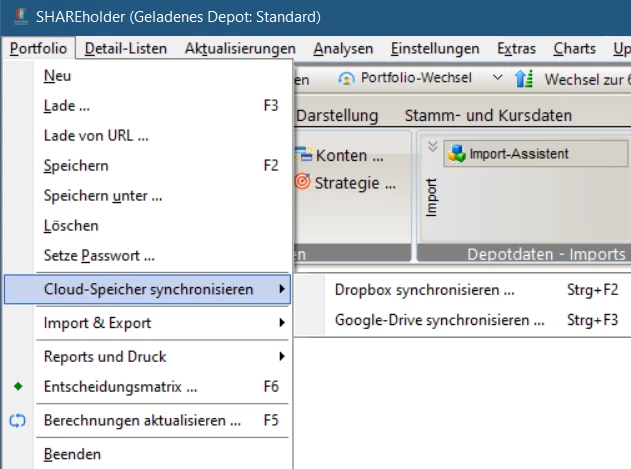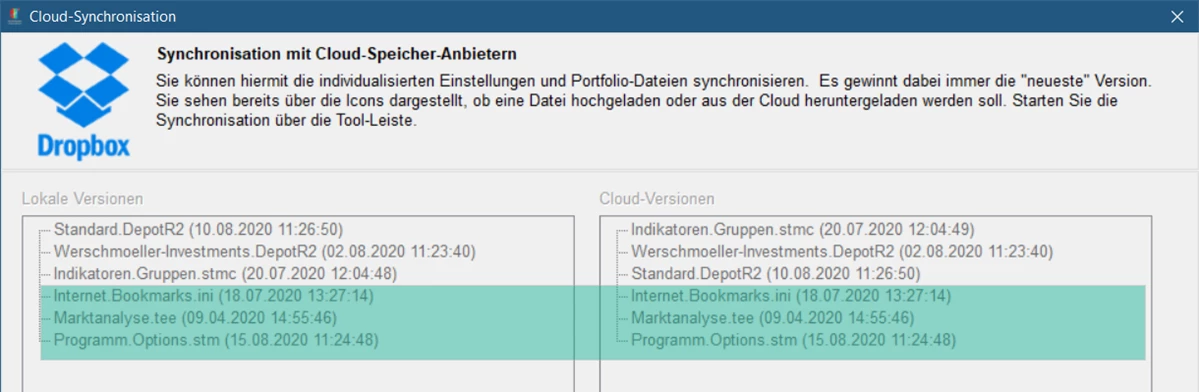Cloud-Speicher zur Synchronisation persönlicher Einstellungen
Ziel
Sie können die persönlichen Konfigurationen und die Portfolio-Dateien mit Dropbox und/oder Google-Drive synchronisieren:
Ziel ist es dabei die persönlichen Dateien nicht nur sehr einfach und sehr dediziert zu speichern in eigenen persönlich genutzten Cloud-Speichern, sondern vor allem eine smarte Möglichkeit zu haben, über mehrere Rechner hinweg die relevanten persönlichen Daten per Knopfdruck effizient zu synchronisieren. Es werden dabei bewusst nur persönliche Dateien gesichert und keine von ShareHolder-Addons/Modulen ausgelieferte Dateien.
Dies betrifft damit
- Bookmarks
- Alle Portfolio-Dateien
- Programm-Optionen
- alle Nutzung persönlicher und individualisierter Einträge (Custom-Items) d.h. alle *.STMC Dateien z.B. für individuelle Kursaktualisierungsgruppen oder Watchlisten
- Konfigurationen der Länder, Branchen, Tätigkeitsbereiche
- Listen/Spalten-Konfigurationen
- Konfiguration der Marktanalyse-Einstellungen
Inhaltlich arbeitet die Synchronisation mit einem Vergleich auf Datumsebene zwischen der lokalen Variante und der in der Cloud befindlichen Version. Es gewinnt dabei automatisch immer die "neuere" Version.
Notwendige Berechtigungen und Zugriffe
Es erfolgt keine Synchronisation auf einem globalen Server, sondern nur zwischen Ihrer lokalen Installation zu Ihrer freigegebenen Instanz in einem "Sandbox"-Modell d.h. ohne Root-Zugriff.
- Dropbox: Folgendes Verzeichnis wird genutzt (mehr Zugriff ist auch nicht vorhanden): Dropbox/Apps/Shareholder
- Google-Drive: Google-Drive/-
Technisch wird bei der ersten Synchronisation versucht einen Freigabe-Token zu erzeugen. Dabei müssen die Login-Daten einmalig eingegeben werden. Der Zugriffs-Token der nur für ShareHolder verwendet werden kann, wird dabei lokal zwischengespeichert. Wiederholte Logindaten-Eingaben sind damit verhindert.
Vorgehen
Die Synchronisation erfolgt dabei direkt bei Start des Dialogs. Bevor die eigentliche Synchronisation mit "Synchronisation starten" tatsächlich begonnen wird, kann über das Kontextmenü die Art der Aktion noch verändert werden. Es kann dabei zwischen Upload / Download / Keine Aktion unterschieden werden.
Sie können damit bei z.B. fehlerhaften lokalen Löschungen im Portfolio einen Sync durchgeführen und die betroffene Portfolio-Datei manuell zum Download selektiert und damit wiederherstellen. Damit haben Sie mit wenigen Klicks eine Möglichkeit auf das Backup gezielt zuzugreifen.